Cómo hacer overclock a una Raspberry Pi 4 con seguridad sin dañarla
Aunque el procesador de la Raspberry Pi 4 puede otorgar una mayor velocidad de reloj, lo cierto es que por tener una placa tan pequeña y no disipar bien el calor se ha limitado, ofreciendo unas prestaciones por debajo de lo que se podría conseguir. Si quieres, puedes hacer un overclock y nosotros te vamos a enseñar cómo hacerlo sin dañar ningún componente.

Se puede conseguir que el procesador de Raspberry Pi 4 sea más veloz, pero para eso debemos realizar un overclocking en la CPU.
Digamos que de serie la Raspberry Pi 4 funciona a 1,5 GHz, pudiendo conseguir que funcione a 2 GHz, con su propio sistema como con Windows 10 y Windows 11.
En un principio no tiene por qué pasar nada con este proceso, pero siempre os debemos advertir que tiene su riesgo y que si no se realiza correctamente puede ocasionar un problema de más o menos magnitud.
Por eso al final, todo queda en tus manos si quieres hacerlo o dejas tu dispositivo como viene de fábrica. Si te decides a efectuar este cambio debes seguir leyendo.
Qué debes montar antes de hacer overclock al Raspberry 4
Antes de meternos en materia y en los distintos pasos del overlocking, es sumamente recomendable instalar un disipador de calor y un enfriador en la Raspberry Pi.
Esto ayuda muchísimo y nos adelantamos a posibles problemas, ya que al acelerar la CPU se va a calentar más y necesitará un sistema de enfriamiento más eficiente, puesto que puede darse el caso de que llegue a temperaturas cercanas a los 70 grados centígrados.
Además, este enfriamiento es necesario, porque todos sabemos que si una CPU se sobrecalienta funciona con mayor lentitud e incluso provocando reinicios o congelación del funcionamiento. Como comprenderás, si esto ocurre, al final el comportamiento será peor que el original.
Una vez que tengas el disipador y el enfriador, los métodos que te vamos a contar funcionan muy bien y no tienen ningún tipo de problema en ese sentido.
Overclock usando Raspberry Pi OS
Lo normal es que alguien que quiera realizar un overclock de su sistema Raspberry Pi, ya haya funcionado con el sistema operativo que trae y tenga una cierta experiencia en ciertos parámetros.
Queremos decir esto porque daremos por hecho que somos capaces de meter códigos y llegar a ciertas partes que se deberían comprender si hemos utilizado el dispositivo anteriormente.
Los pasos de este primer método son los siguientes:
- Abrimos ejecutamos el siguiente comando para actualizar todos los paquetes y dependencias: sudo apt update && sudo apt upgrade -y
- Seguidamente, vamos a ejecutar otro comando para actualizar la distribución a la última versión, algo que va a llevar bastante tiempo por lo que debes armarte de paciencia: sudo apt dist-upgrade
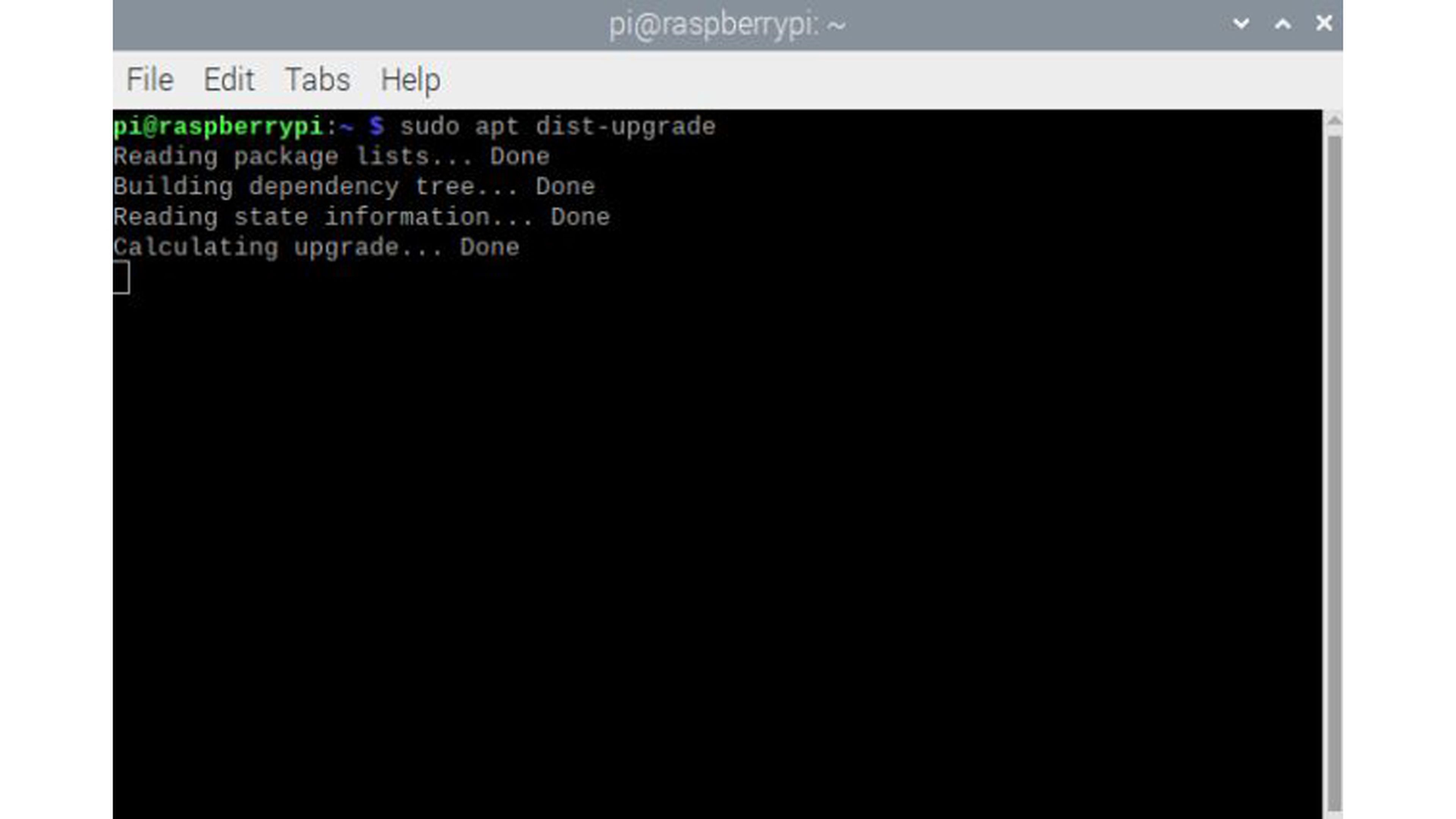
beebom
- Ahora necesitamos actualizar el firmware de Raspberry Pi a la última versión para que podamos hacer overclocking en Raspberry Pi 4. Si nos pone rpi-update ya es la versión más nueva, está todo preparado para empezar.
- En caso de que necesites actualizar el firmware, escribes el comando: sudo apt install rpi-update y reinicias la Raspberry Pi escribiendo el comando: sudo reboot
- Una vez que se reinicie su Raspberry Pi 4, hay que ejecutar el comando: sudo geany /boot/config.txt para modificar el archivo de configuración a través del editor GUI Geany.
- Entonces se abrirá la ventana de Geany. Ahora, desplazándonos hacia abajo debemos buscar arm_freq=800, línea que vamos a modificar. Eliminamos el símbolo # para habilitar el comando y después cambiamos el valor de arm-freq de 800 a 2000. Con esto aumentaremos la velocidad a 2 GHz.
- También debemos agregar justo encima la siguiente frase over_voltage=6, viéndose finalmente como la foto que viene a continuación.
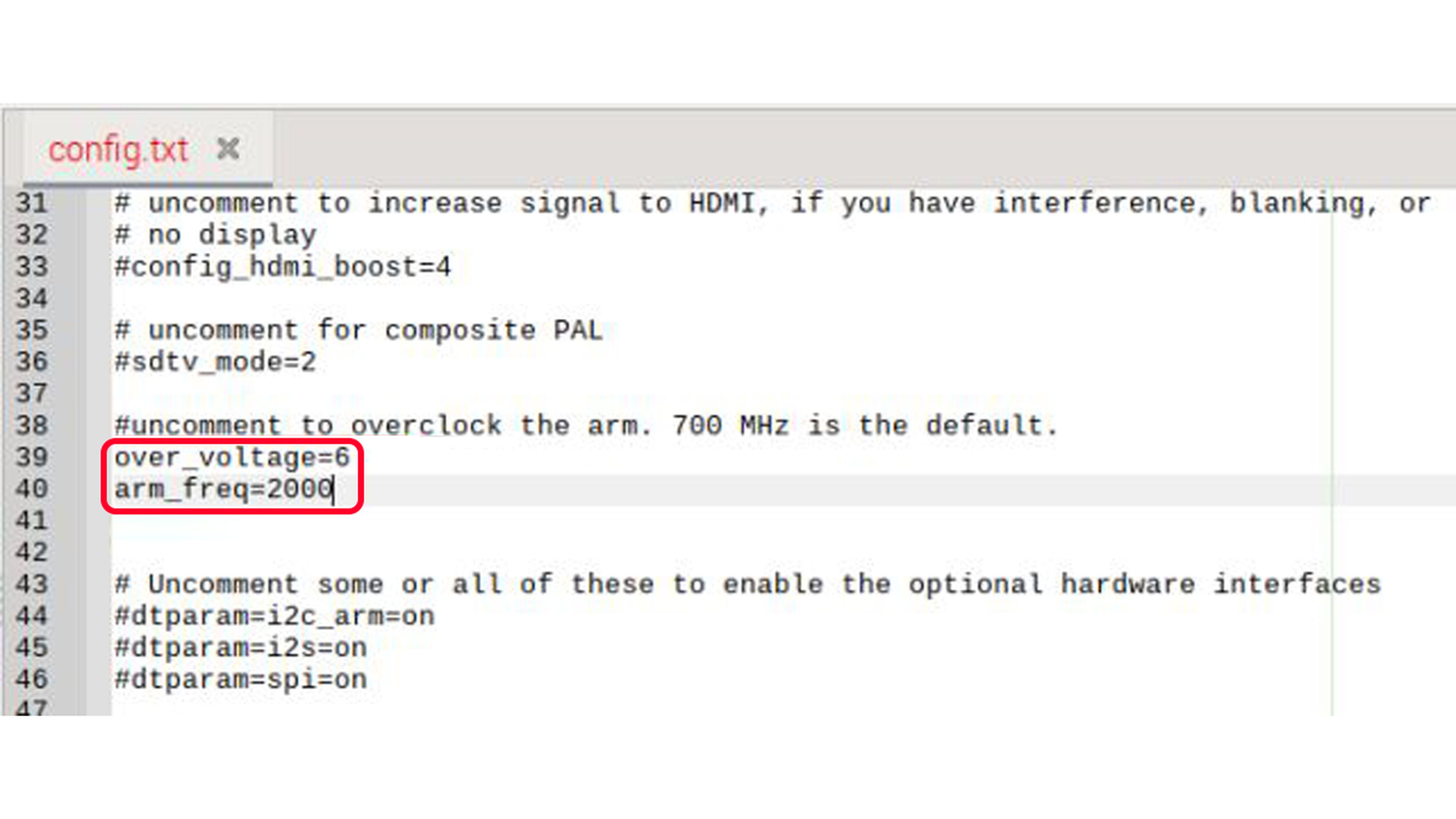
beebom
- Si también queremos hacer overclock a la CPU, entonces, debajo de lo que hemos modificado, debemos escribir gpu_freq=750.
- Ahora, guardamos el archivo, cerramos el editor Geany y reiniciamos nuestro Raspberry Pi. Cunaod vuelva a rrancar debería hacerlo con la CPU y la GPU con sus nuevas potencias.
- Para comprobarlo debemos ejecutar variuos comandos, uno a uno.
- El primero nos permitirá monitorear la velocidad del reloj de la CPU en tiempo real: watch -n1 vcgencmd measure_clock arm
- Con el segundo veremos la temperatura real: watch -n1 vcgencmd measure_temp
- Si no hay nada raro, vamos a ver si la Raspberry Pi 4 alcanza la velocidad de reloj de 2 GHz. Para ello instalamos sysbench ejecutando el siguiente comando: sudo apt instalar sysbench
- A continuación, ponemos este comando para realizar la prueba de sysbench: sysbench --num-threads=8 --test=cpu --cpu-max-prime=20000 run
- Debemos ver que la velocidad del reloj de la CPU ha alcanzado los 2 GHz. Como puedes ver en la siguiente foto, este ejemplo sin enfriador ni disipador hace que la temperatura sea de 68 grados, por eso los debemos instalar estos sistemas previamente.
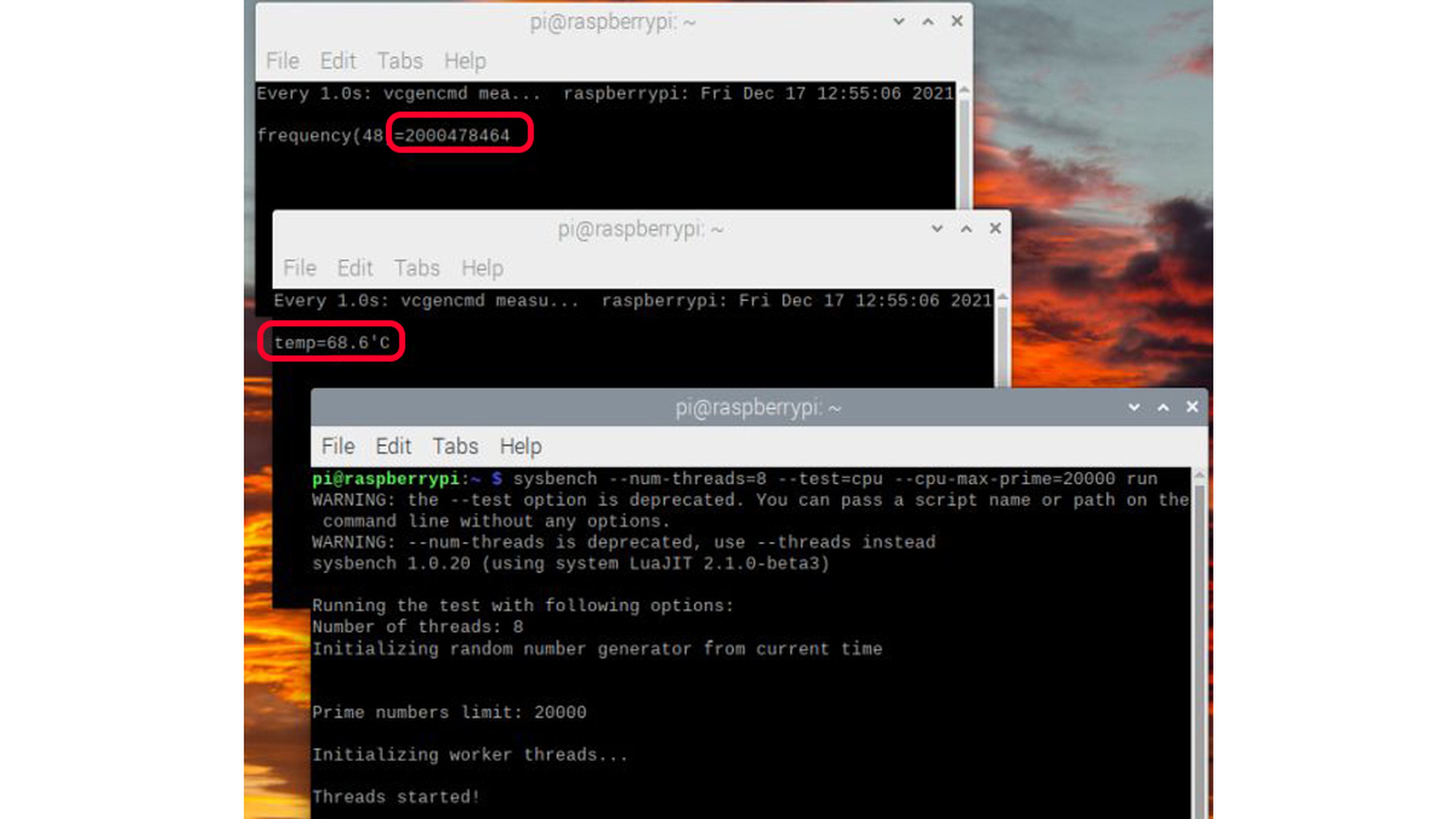
beebom
- Si por lo que sea quieres deshabilitar el overclock de tu Raspeberry Pi 4, debes ejecutar este comando: sudo geany /boot/config.txt
- Después vamos a la sección que modificamos antes y agregamos el símbolo # que antes borramos. Así de sencillo.
Overclock usando Windows 11/10
Si nuestra Rapsberry tiene instalado Windows 11 o 10, también vamos a poder hacer overclock para conseguir que sea más rápida, siguiendo con la misma recomendación de que instaléis un disipador y un enfriador.
Los pasos que debemos realizar son los siguientes:
- Descargamos la utilidad de montaje de la partición de arranque. Esto permitirá acceder al archivo de configuración. Podremos hacerlo desde la Rapsberry o desde un PC con solo conectar la tarjeta SD,
- Descomprimimos el archivo y al abrir la carpeta, ejecutamos WoR-Boot-Mounter.
- Después de eso, seleccionamos la tarjeta SD donde se instaló Windows en Raspberry y hacemos cli en Mount.
- Después pulsamos en View contents.
- Entonces saldrá una ventana donde debemos abrir el archivo config.txt.
- En este archivo hay que agregar las líneas que te vamos a dejar ahora mismo:
over_voltage=6
arm_freq=2147
gpu_freq=700
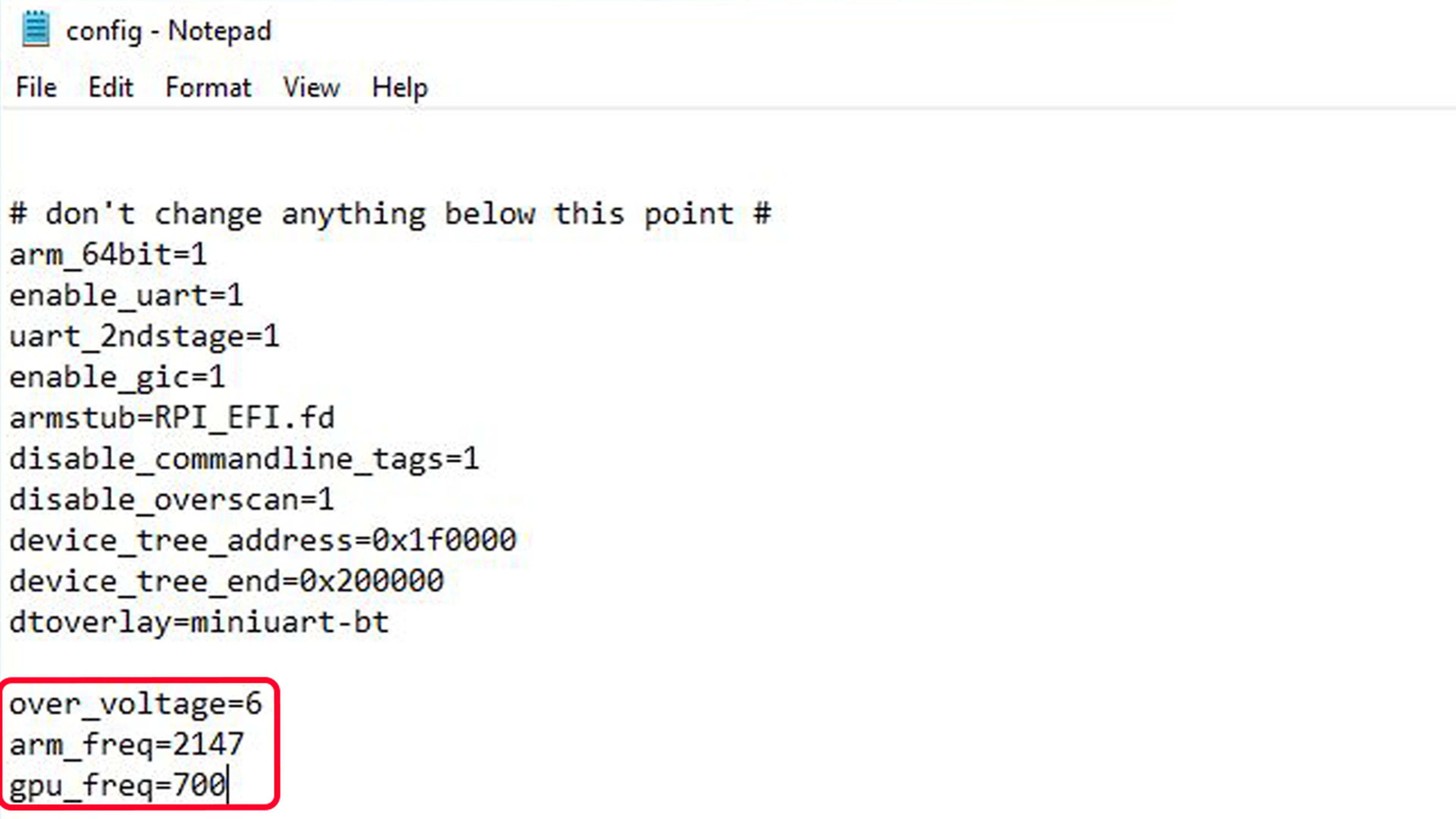
beebom
- Ahora debemos guardar la configuración y reiniciar el sistema.
- A partir del momento que lo volvamos a encender ya tendrá un overcloking de 2,1 GHz.
- Volvemos a pediros que si no tenéis refrigeración nueva no hagáis el overclock.
Ahora ya sabéis como podemos hacer un overclock en Raspberry Pi 4, tanto si tenemos el sistema operativo Windows 11 o 10 como si es Raspberry Pi OS.
Es muy sencillo, pero debes seguir los pasos de manera correcta, además de tener un disipador de calor y enfriador, ya que si no podemos estropear el sistema.
Si lo has hecho cuéntanos tu experiencia en nuestras redes sociales. Queremos conocer cómo te ha ido.
Conoce cómo trabajamos en ComputerHoy.
Etiquetas: Raspberry Pi
